
Tämä ohjelmisto pitää ajurit käynnissä ja pitää sinut turvassa tavallisista tietokonevirheistä ja laitteistovikoista. Tarkista kaikki ohjaimesi nyt kolmessa helpossa vaiheessa:
- Lataa DriverFix (vahvistettu lataustiedosto).
- Klikkaus Aloita skannaus löytää kaikki ongelmalliset kuljettajat.
- Klikkaus Päivitä ohjaimet uusien versioiden saamiseksi ja järjestelmän toimintahäiriöiden välttämiseksi.
- DriverFix on ladannut 0 lukijoita tässä kuussa.
Cisco WebEx, on yritys, joka tarjoaa tarvittaessa yhteistyötä, online-kokouksia, verkkoneuvotteluja ja videoneuvotteluja.
Toisin sanoen Webex on ihanteellinen työkalu lisätä yritysympäristöä yleisen tuottavuuden parantamiseksi.
WebEx voidaan integroida myös muihin hyödyllisiin yritystyökaluihin, kuten Microsoft Outlook.
Vaikka Microsoft Outlook ei ehkä ole yhtä suosittu kuin muut sähköpostiohjelmat henkilökohtaisessa käytössä WebExiä ei myöskään ole suunniteltu siihen, joten se on ihanteellinen ehdokas integraatioon.
Webexin lisääminen Outlookiin on kuitenkin hieman hankalampaa kuin miltä se kuulostaa, koska se menee paljon pidemmälle kuin yksinkertaisesti lisäosan asentaminen.
Sellaisena tämä laatimamme artikkeli on tehty näyttämään sinulle, kuinka voit lisätä WebExin Microsoft Outlook -asiakasohjelmaasi vaihe vaiheelta.
Kuinka voin ladata Webexin Outlookiin?
1. Varmista, että WebEx-tuottavuustyökalut on asennettu
- Mene yrityksellesi WebEx-verkkosivusto
- Sinun järjestelmänvalvoja pitäisi tietää URL-osoite
- Mene Kokouskeskus välilehti
- Valitse Tuki
- Valita Lataukset
- Valitse Tuottavuustyökalut
- Mene Oma WebEx välilehti
- Klikkaa Tuottavuustyökalujen asennus
- Valitse Työpöydälläsi
- Klikkaa Asenna tuottavuustyökalut

2. Tarkista, onko WebExille myönnetty Outlook-integraatio
- Avaa WebEx-asetukset valintaikkunassa.
- Jos WebEx on ei vielä käynnissä:
- Lehdistö alkaa
- Mene Kaikki ohjelmat
- Valitse WebEx
- Mene Tuottavuustyökalut
- Mene WebEx-asetukset
- Jos WebEx on jo käynnissä:
- Klikkaa Muokkaa WebEx-asetuksia linkkiä alhaalla tai paina F11
- Jos WebEx on ei vielä käynnissä:
- Klikkaa Työkalut välilehti
- Näetkö tuon Microsoft Outlook on käytettävissä Sähköposti ja ajoitus
- Lehdistö OK
- Uudelleenkäynnistää Outlook ja tarkista, että WebEx-ominaisuudet näkyvät molemmissa Työkalurivi tai Nauha
3. Ota WebEx Productivity Tools -lisäosa käyttöön
Sinun on noudatettava näitä vaiheita vain, jos WebEx-ominaisuudet eivät edelleenkään näy Työkalurivi tai Nauha edellä mainittujen vaiheiden jälkeen.
- Avata Näkymät
- Mene Tiedosto-välilehti
- Klikkaus Vaihtoehdot
- Klikkaus Lisäosat
- Mene Hallitse ala
- Kirjoita COM-apuohjelmat
- Valitse WebEx-tuottavuustyökalut
- Klikkaus Mennä
- Uudelleenkäynnistää Outl0ok

Noudattamalla yllä lueteltuja vaiheita sinun pitäisi nyt pystyä integroimaan kaikki WebEx-tuottavuustyökalujen ominaisuudet Microsoft Outlook -asiakasohjelmaan.
Muista, että sinulla on oltava asennettuna myös WebEx Productivity Tools for PC.
Muista, että sinun on pidettävä ne asennettuna, jotta Outlook-apuohjelmat voivat jatkaa toimintaansa.
Aiheeseen liittyvät artikkelit, jotka sinun pitäisi tarkistaa:
- Etkö voi ladata sähköposteja Microsoft Outlookista? Kokeile tätä
- Kuinka ladata Salesforce for Outlook
- Korjaus: Asana Outlook -lisäosa ei toimi

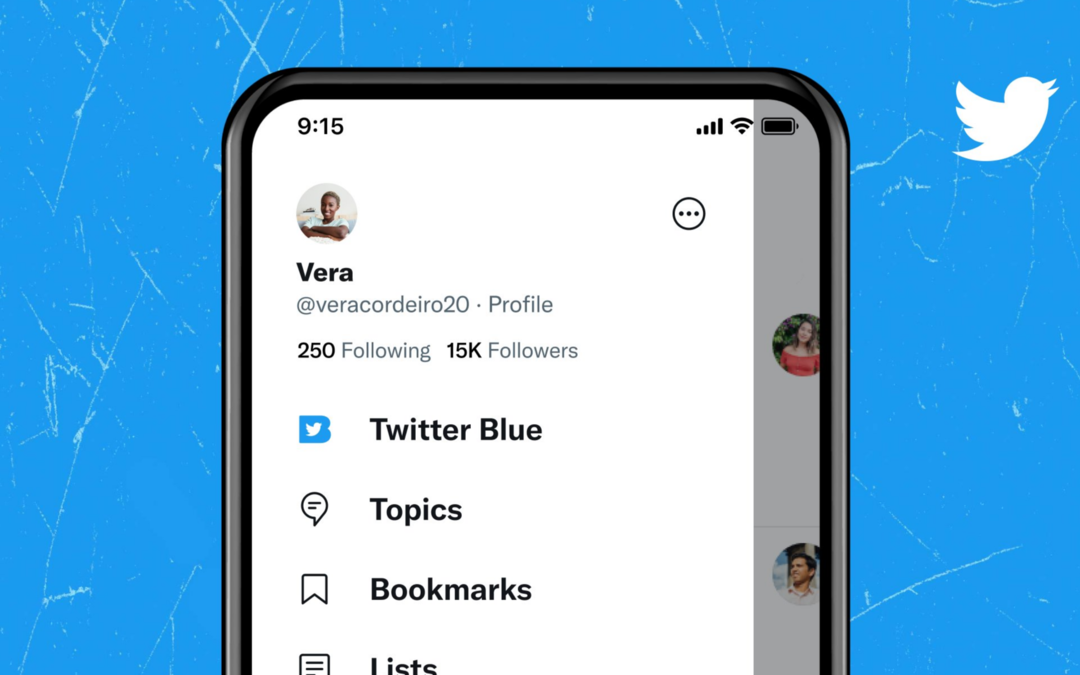
![Kuinka VPN-reititin toimii? [Asennus + Ostajan opas]](/f/367dd30e7e2e2b774cd79015660f28e3.webp?width=300&height=460)